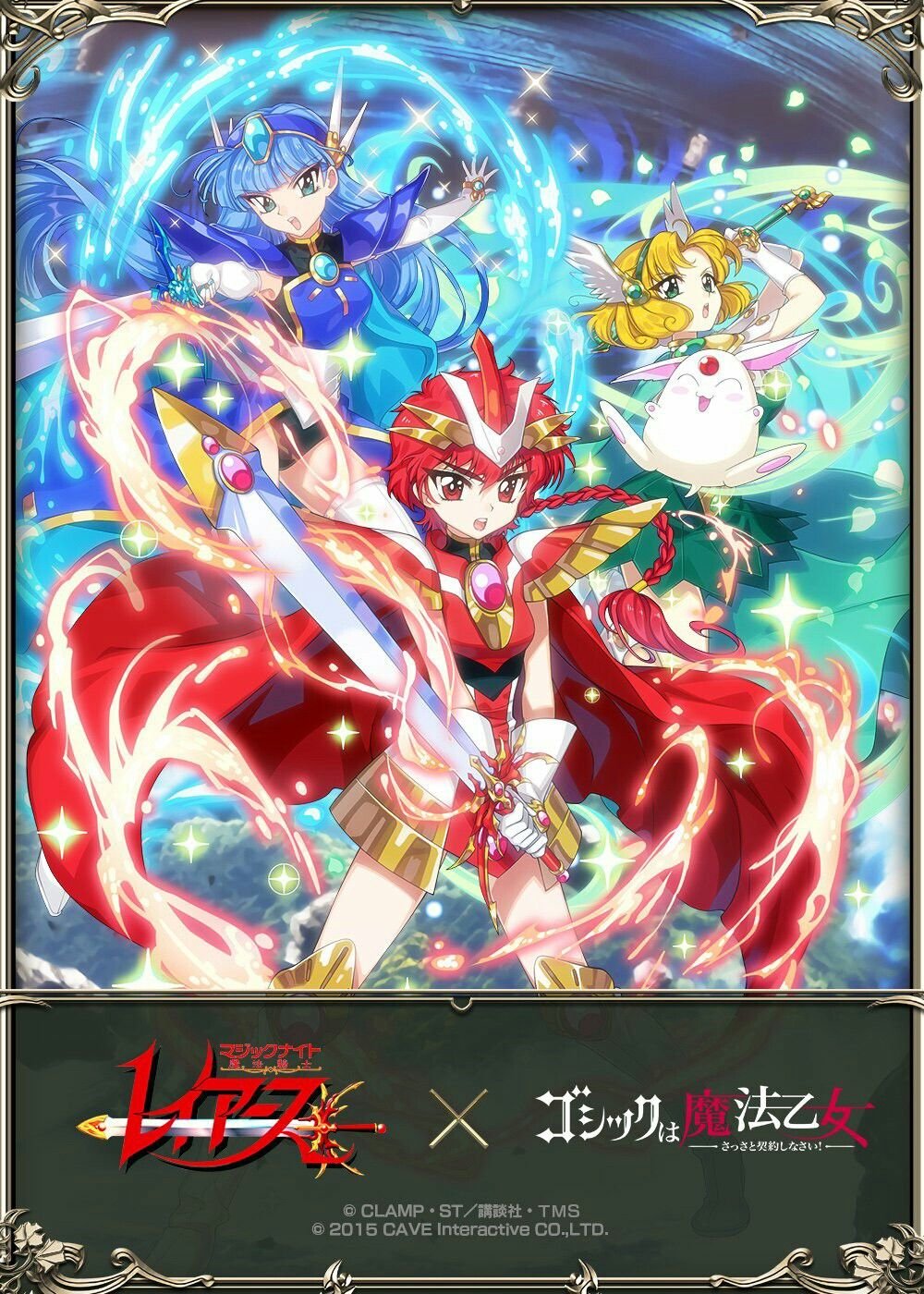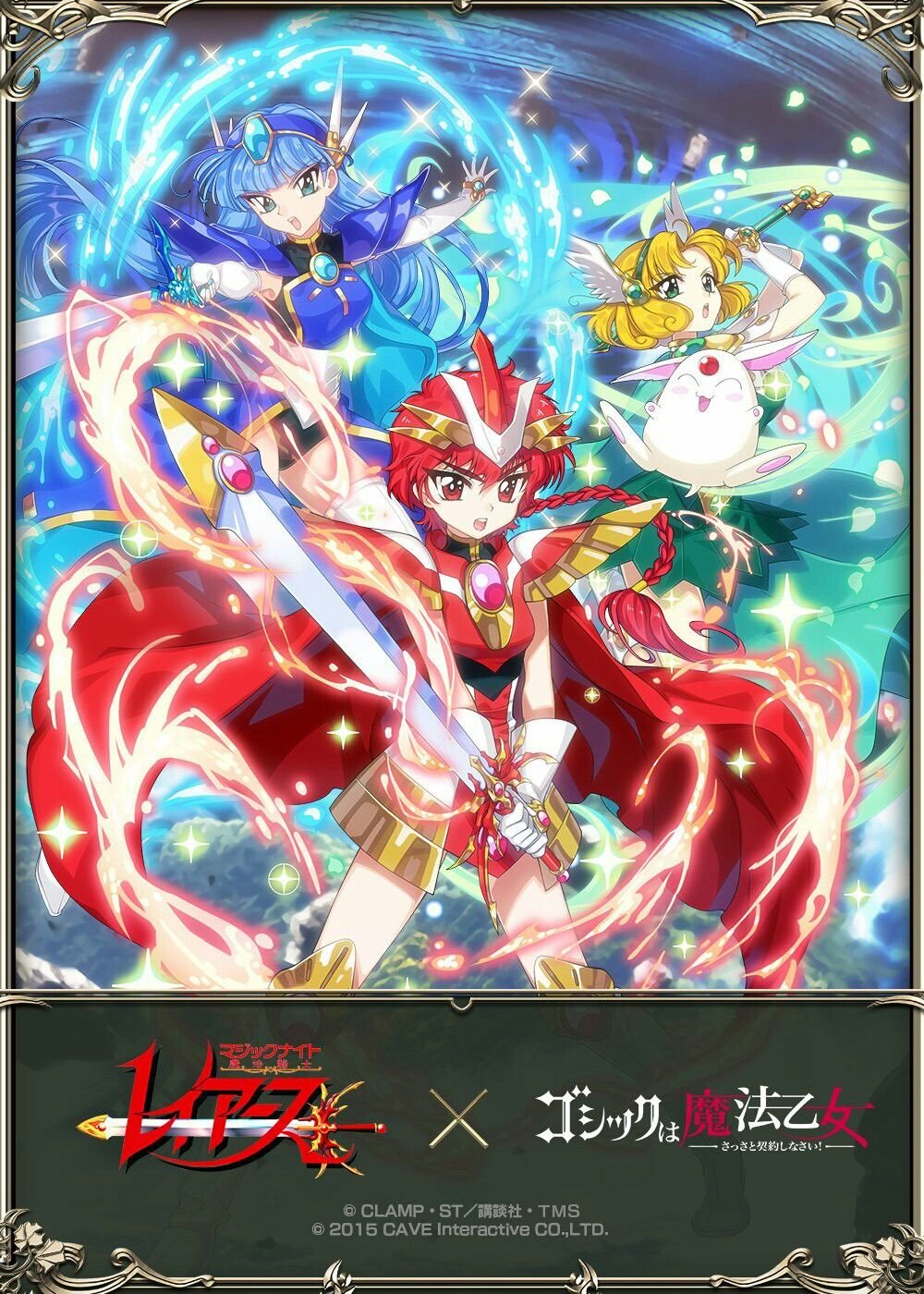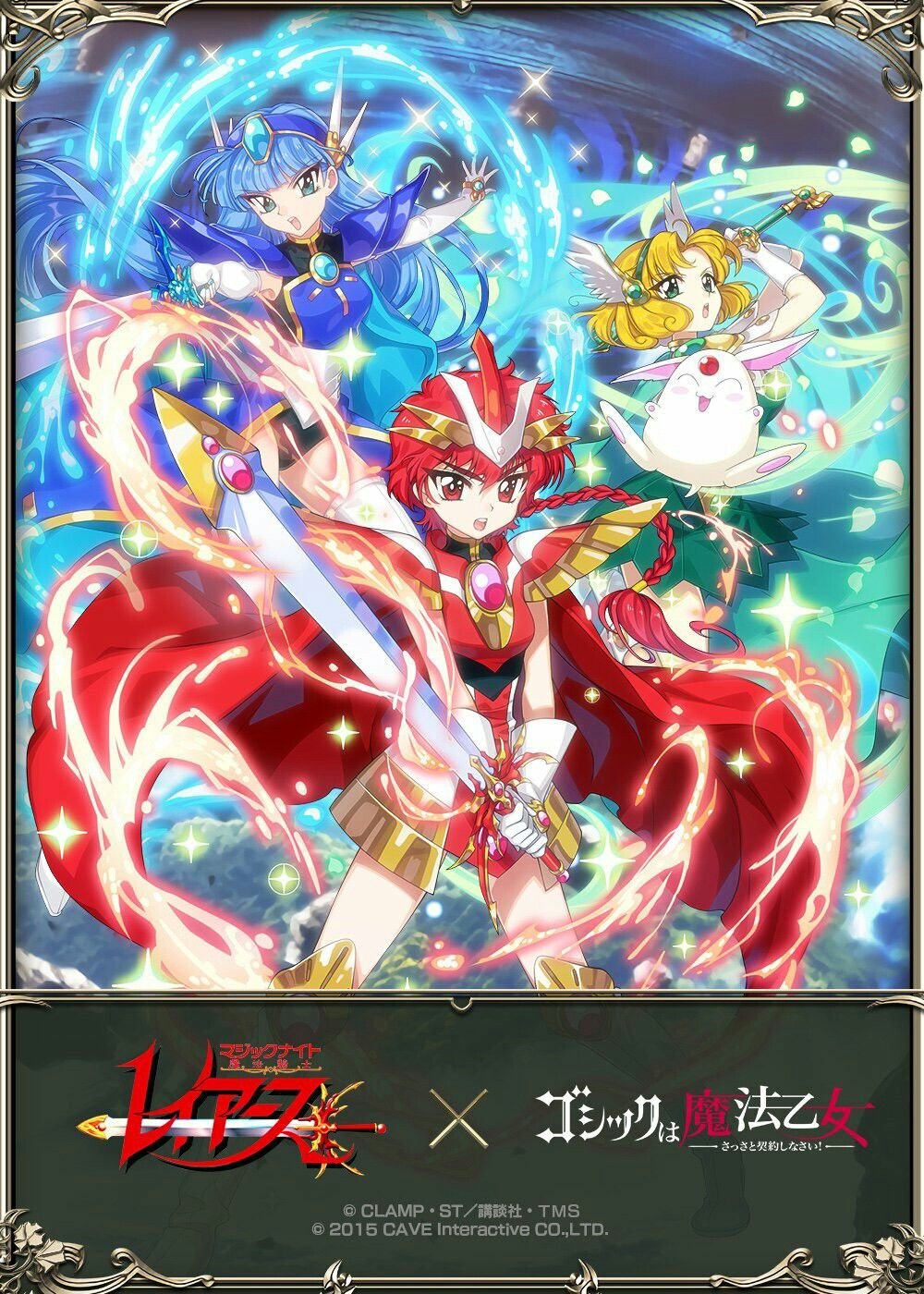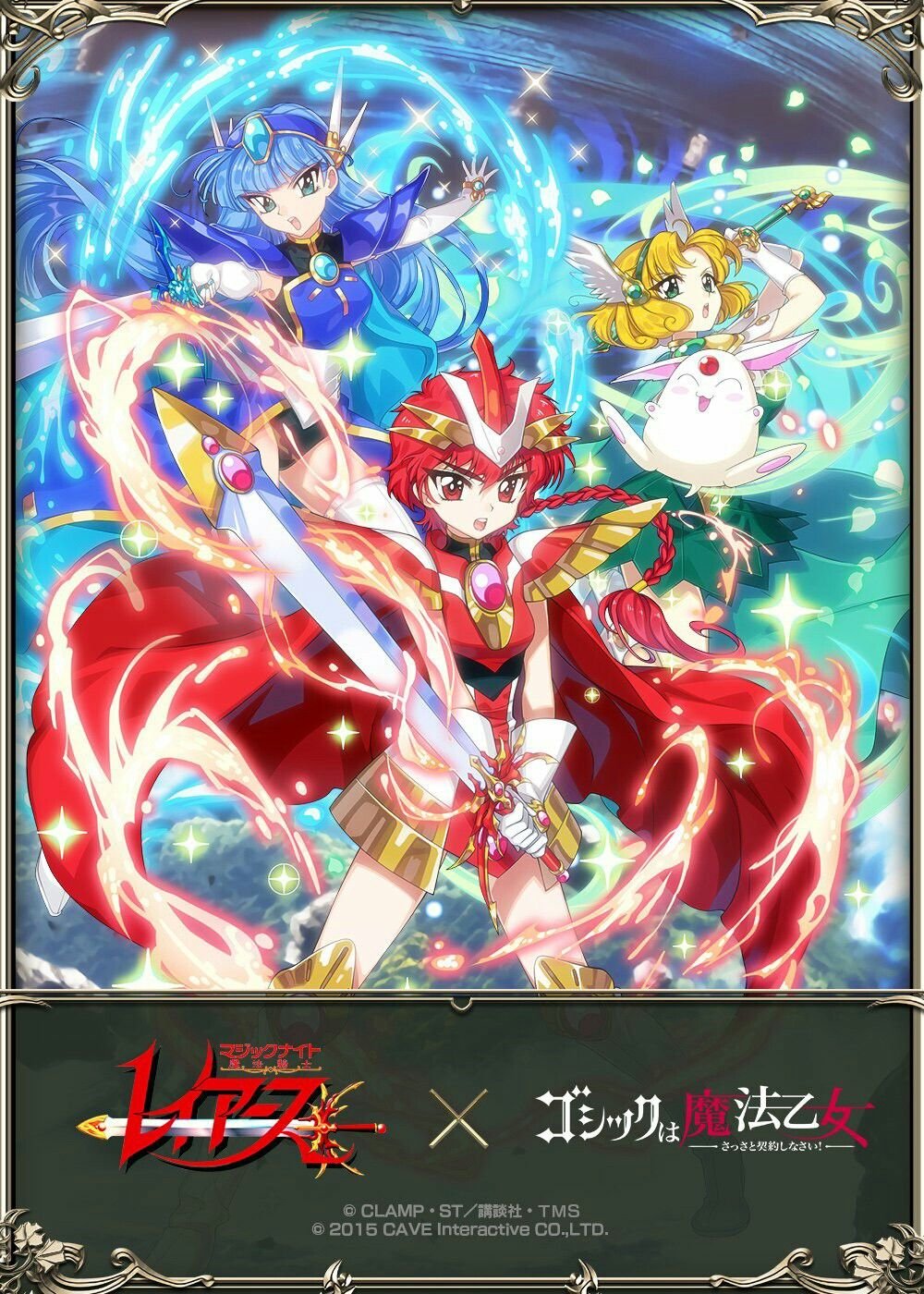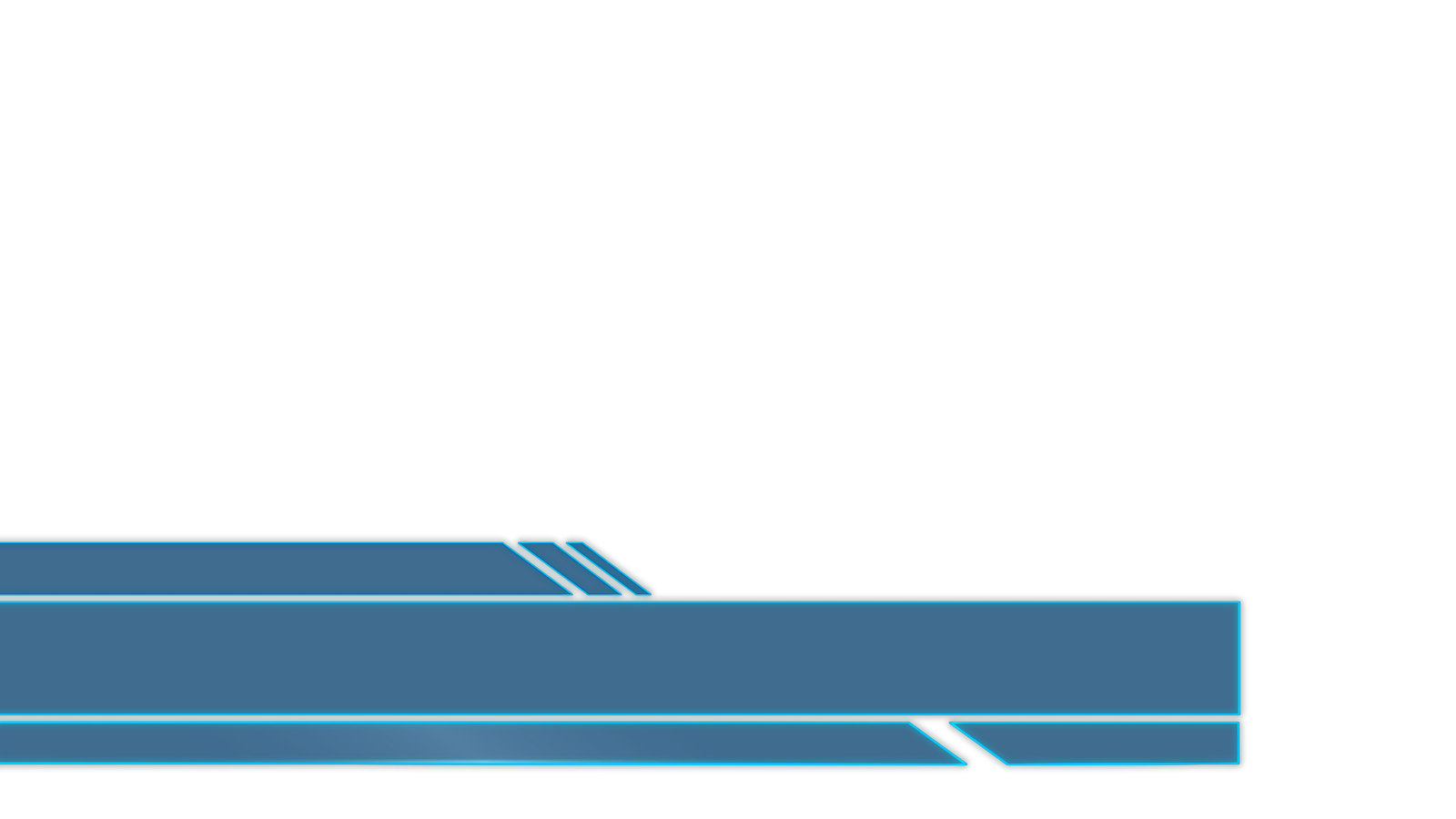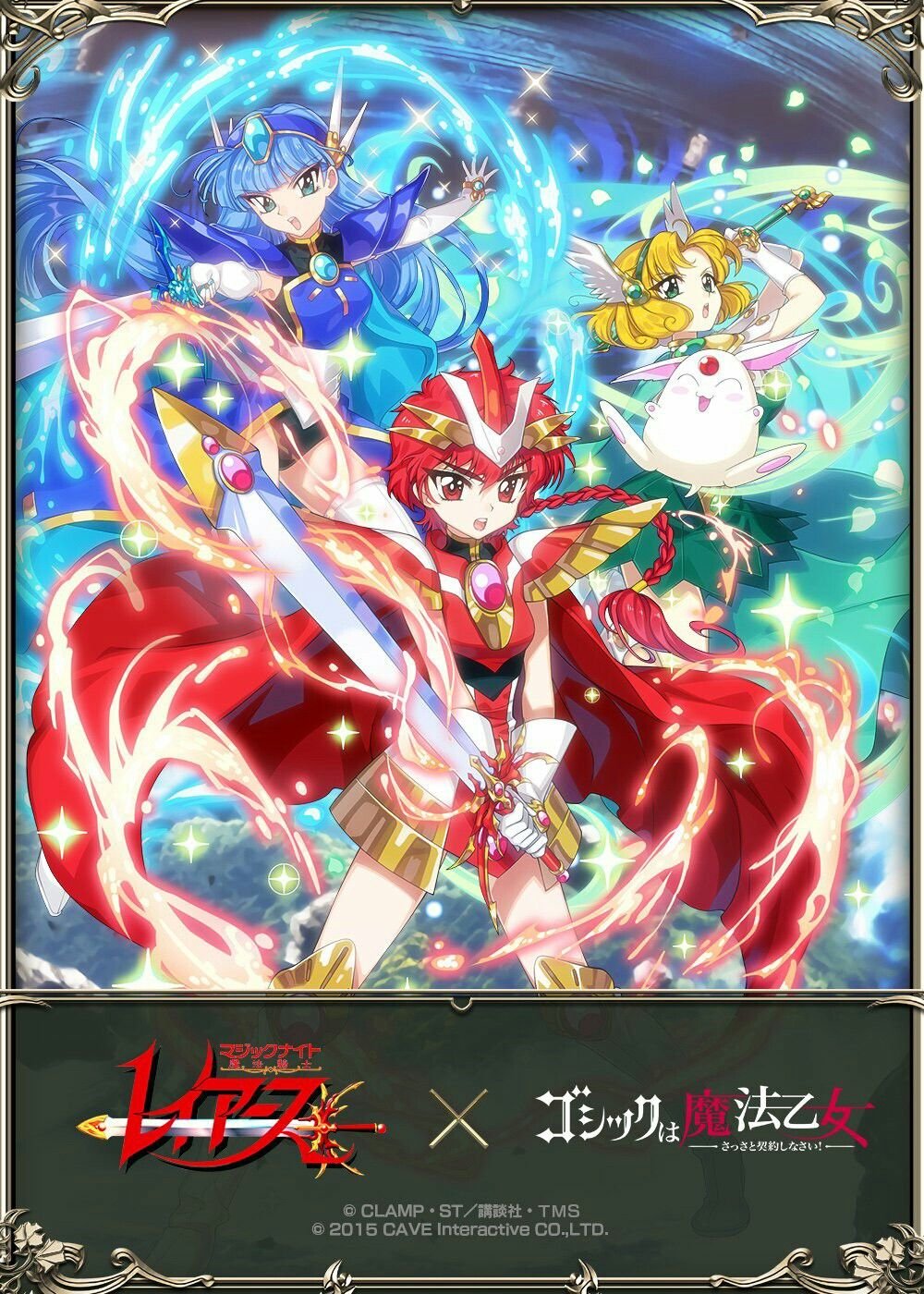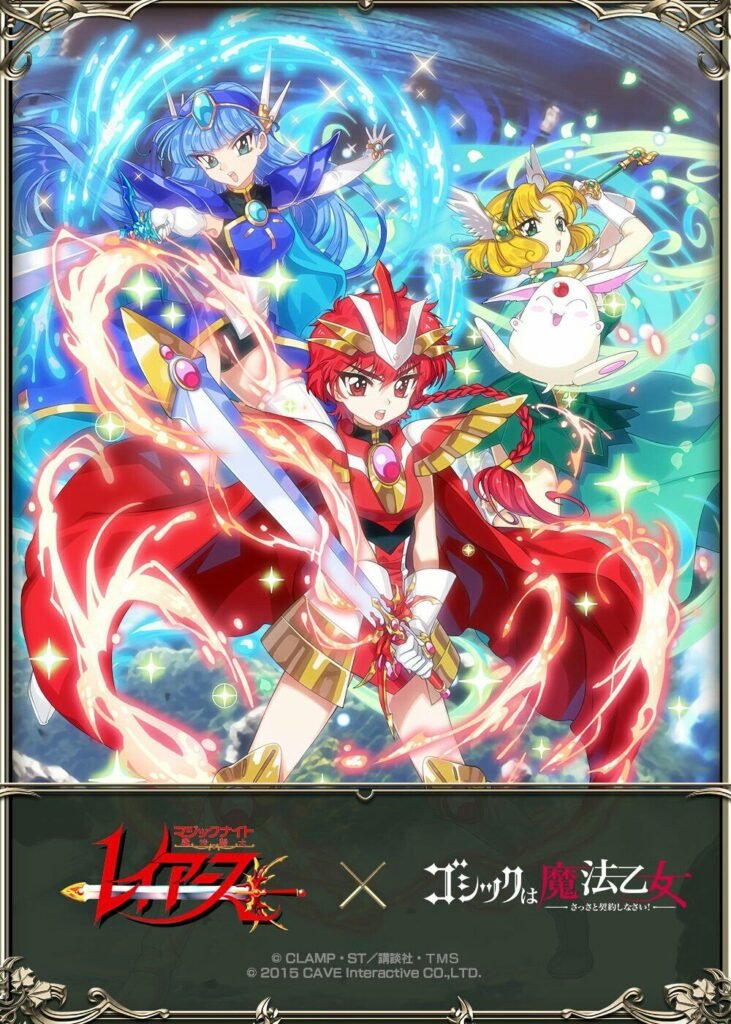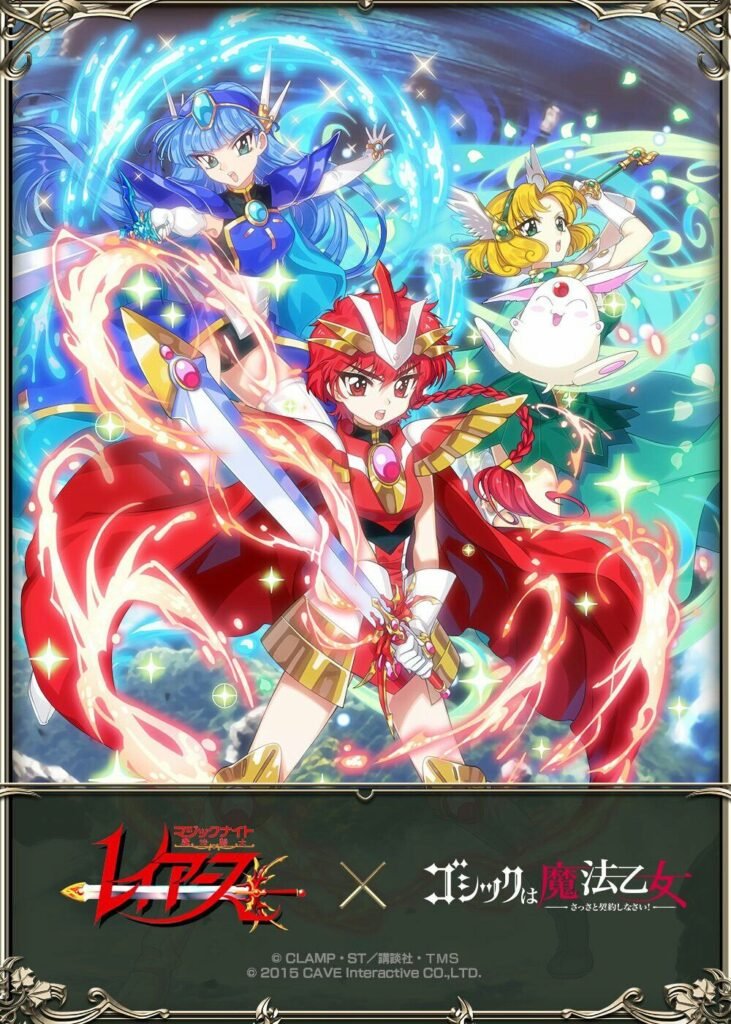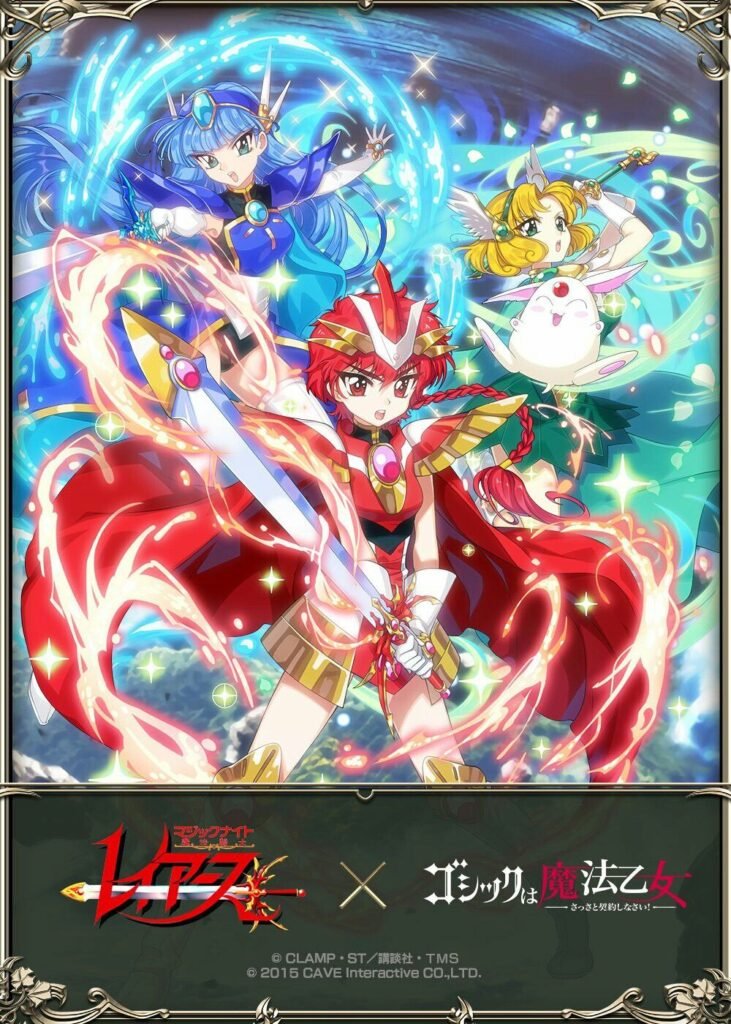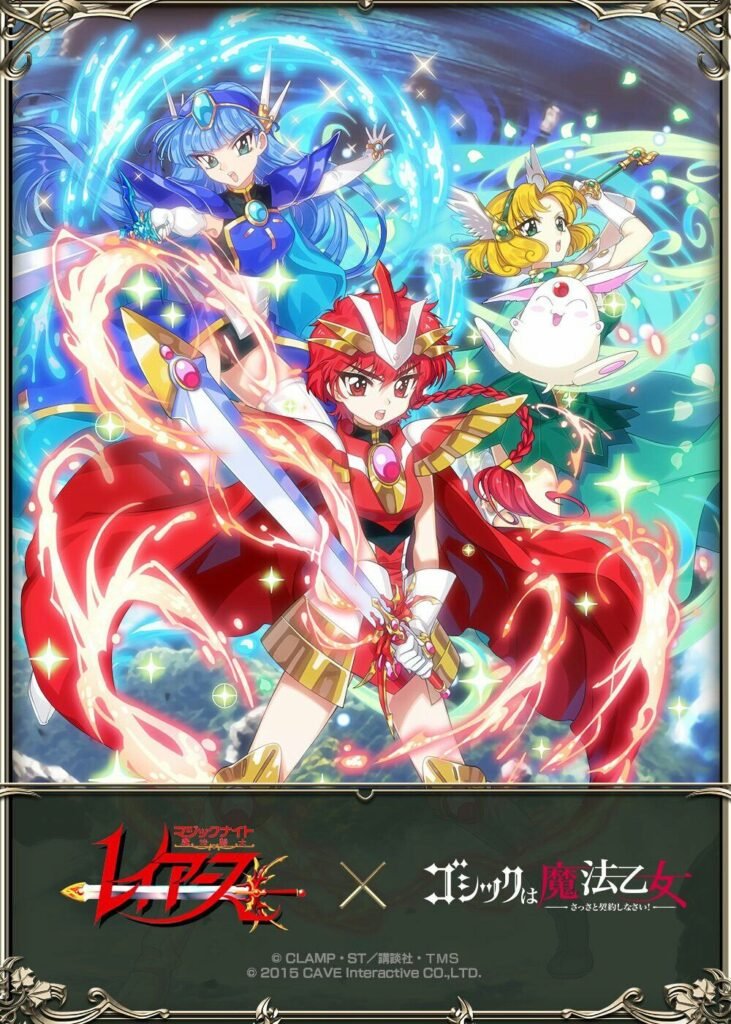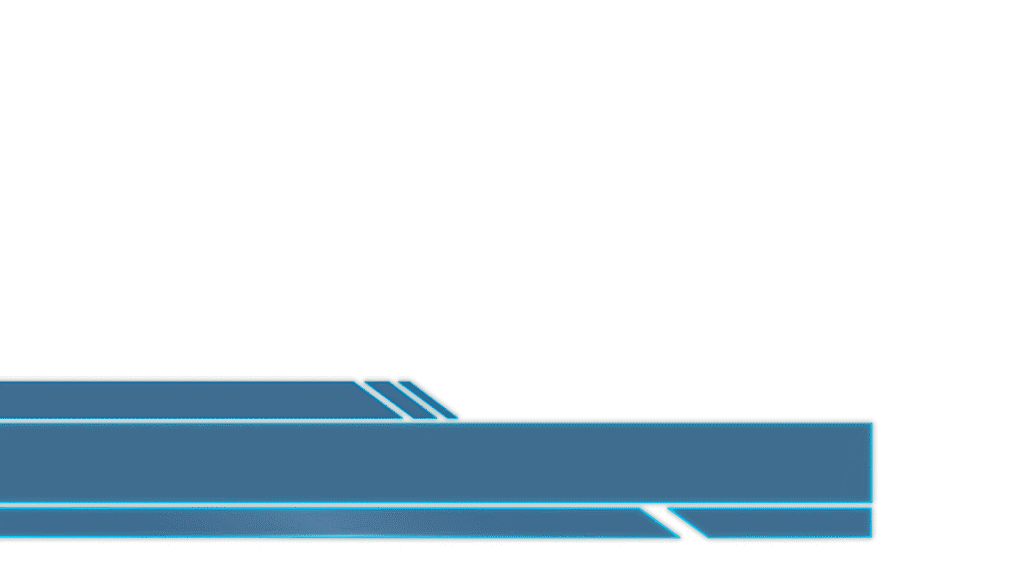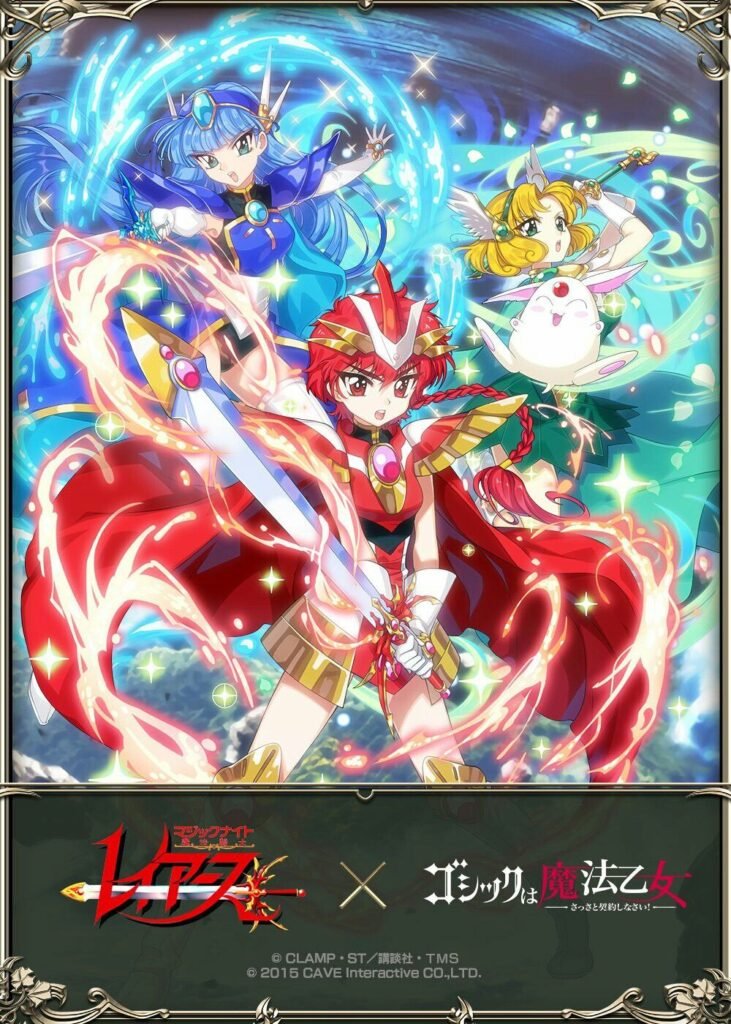Mengoptimalkan Editing Video 1080p dengan Spesifikasi Komputer "Seadanya": Panduan Praktis dari LittleFreelenser.com
Bagi para freelancer dan konten kreator yang baru memulai, terutama yang sering mengunjungi platform seperti littlefreelenser.com untuk mencari peluang kerja, seringkali terkendala dengan keterbatasan perangkat. Salah satu tantangan umum adalah mengedit video 1080p dengan lancar menggunakan komputer dengan spesifikasi yang tidak terlalu tinggi, misalnya, dengan RAM 8 GB dan prosesor Intel Core i5 generasi lama. Jangan khawatir, dengan beberapa penyesuaian dan trik cerdas, Anda tetap bisa menghasilkan video berkualitas tinggi tanpa harus meng-upgrade komputer secara besar-besaran. Artikel ini akan membahas langkah-langkah praktis untuk mengoptimalkan proses editing video 1080p pada komputer dengan spesifikasi "seadanya".
1. Memahami Keterbatasan dan Mengatur Ekspektasi
Langkah pertama adalah menyadari bahwa mengedit video 1080p dengan komputer berspesifikasi rendah akan membutuhkan kesabaran dan strategi yang berbeda. Jangan berharap performa secepat komputer dengan spesifikasi tinggi. Fokuslah pada optimalisasi alur kerja dan pemahaman tentang format video yang efisien.
2. Pemilihan Perangkat Lunak Editing yang Tepat
Beberapa perangkat lunak editing video lebih ringan dan efisien dibandingkan yang lain. Berikut beberapa opsi yang layak dipertimbangkan:
- DaVinci Resolve (versi gratis): Meskipun terkenal dengan fitur grading warna yang canggih, DaVinci Resolve juga memiliki kemampuan editing yang mumpuni dan relatif ringan.
- HitFilm Express: Pilihan yang baik untuk pemula dengan antarmuka yang intuitif dan berbagai efek visual gratis.
- Lightworks: Perangkat lunak editing profesional yang telah digunakan dalam produksi film-film besar, dengan versi gratis yang cukup memadai untuk editing dasar.
3. Proxy Editing: Solusi Ampuh untuk Performa Lancar
Proxy editing adalah teknik membuat salinan video beresolusi rendah (misalnya, 720p atau bahkan lebih rendah) untuk digunakan selama proses editing. Perangkat lunak editing akan menggunakan file proxy ini untuk preview dan pemotongan, sehingga mengurangi beban pada komputer. Ketika proses editing selesai, perangkat lunak akan mengganti file proxy dengan file asli beresolusi 1080p untuk proses rendering akhir.
4. Optimalisasi Format Video
Format video yang Anda gunakan dapat sangat memengaruhi performa editing. Hindari format yang berat seperti H.265 (HEVC) jika memungkinkan. Format H.264 (AVC) biasanya lebih mudah diproses oleh komputer dengan spesifikasi rendah. Pertimbangkan untuk mengonversi video Anda ke format yang lebih ringan menggunakan perangkat lunak seperti Handbrake sebelum memulai proses editing.
5. Manajemen File yang Efisien
- Simpan file video dan proyek editing di SSD (Solid State Drive) jika memungkinkan. SSD memiliki kecepatan baca/tulis yang jauh lebih cepat daripada HDD (Hard Disk Drive), yang dapat meningkatkan performa editing secara signifikan.
- Organisasikan file video Anda dengan rapi dalam folder yang terstruktur. Ini akan memudahkan Anda mencari dan mengakses file yang dibutuhkan.
- Bersihkan cache dan file sementara secara teratur. Perangkat lunak editing video sering membuat file sementara yang dapat memakan ruang penyimpanan dan memperlambat komputer.
6. Tutup Aplikasi yang Tidak Perlu
Sebelum memulai editing, pastikan untuk menutup semua aplikasi lain yang tidak diperlukan. Aplikasi yang berjalan di latar belakang dapat menghabiskan sumber daya sistem dan memperlambat performa editing.
7. Mengatur Pengaturan Preview
Dalam perangkat lunak editing, Anda dapat mengatur kualitas preview video. Turunkan kualitas preview ke resolusi yang lebih rendah (misalnya, 1/2 atau 1/4) untuk mengurangi beban pada komputer saat Anda mengedit.
8. Render Secara Bertahap
Jika proyek video Anda panjang dan kompleks, pertimbangkan untuk merender video secara bertahap. Bagi video menjadi beberapa bagian yang lebih kecil, edit dan render masing-masing bagian secara terpisah, lalu gabungkan semua bagian yang telah dirender menjadi satu video utuh.
9. Upgrade Hardware Secara Bertahap (Jika Memungkinkan)
Jika memungkinkan, pertimbangkan untuk meng-upgrade hardware komputer Anda secara bertahap. Menambah RAM atau mengganti HDD dengan SSD dapat memberikan peningkatan performa yang signifikan.
Kesimpulan
Mengedit video 1080p dengan komputer berspesifikasi rendah memang membutuhkan usaha ekstra, tetapi bukan berarti tidak mungkin. Dengan menerapkan tips dan trik di atas, Anda dapat mengoptimalkan alur kerja Anda dan menghasilkan video berkualitas tinggi tanpa harus mengeluarkan banyak uang untuk upgrade komputer. Ingatlah bahwa kesabaran dan ketekunan adalah kunci utama. Selamat berkarya dan semoga sukses dengan proyek video Anda!